通过一招轻松查看IP地址的CMD命令(快速获取网络设备IP信息,提高网络管理效率)
在网络管理中,了解网络设备的IP地址是必不可少的一项任务。而通过CMD命令,我们可以快速获取网络设备的IP信息,从而提高网络管理的效率。本文将介绍一招简单的CMD命令,帮助您轻松查看IP地址。
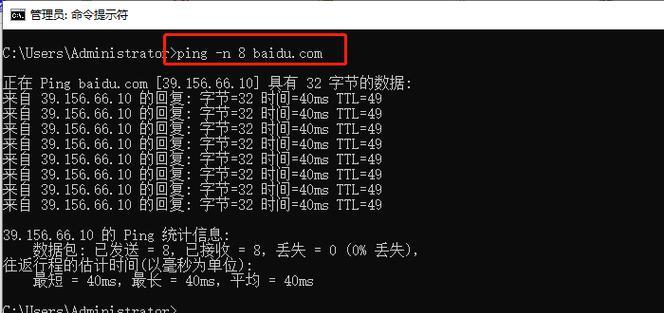
文章目录:
1.打开CMD命令提示符
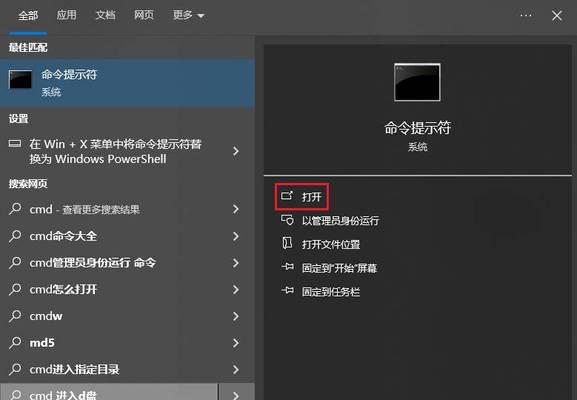
通过开始菜单或者快捷键组合Win+R,打开“运行”窗口,输入“cmd”并按下回车键,即可打开CMD命令提示符窗口。
2.输入ipconfig命令
在CMD命令提示符窗口中,输入“ipconfig”命令,并按下回车键,系统将显示出当前计算机的IP配置信息。

3.查看本地连接的IP地址
在CMD命令提示符窗口中,查找名为“以太网适配器以太网”或“无线局域网适配器无线网络连接”的本地连接,其中的“IPv4地址”即为该连接的IP地址。
4.查看其他网络设备的IP地址
在CMD命令提示符窗口中,输入“ipconfig/all”命令,并按下回车键,系统将显示出所有网络适配器的详细信息,包括IP地址、子网掩码、默认网关等。
5.查看路由器的IP地址
在CMD命令提示符窗口中,查找名为“默认网关”的本地连接,其中的“IPv4地址”即为路由器的IP地址。
6.查看其他设备的IP地址
在CMD命令提示符窗口中,输入“arp-a”命令,并按下回车键,系统将显示出与本地计算机相连的其他设备的IP地址和对应的物理地址。
7.查看特定设备的IP地址
在CMD命令提示符窗口中,输入“ping设备名”命令(例如“pingwww.baidu.com”),并按下回车键,系统将显示出该设备的IP地址。
8.通过批处理脚本批量查看IP地址
通过编写简单的批处理脚本,可以一次性获取多台网络设备的IP地址信息,提高网络管理效率。
9.通过CMD命令获取的IP地址信息的准确性和局限性
虽然通过CMD命令可以快速查看IP地址信息,但需要注意信息的准确性和局限性,特别是在动态IP分配和网络拓扑变化较频繁的环境下。
10.IP地址的重要性和作用
IP地址是网络通信中最基本的标识符,了解和正确使用IP地址对于网络管理和故障排查非常重要。
11.通过其他工具辅助查看IP地址
除了CMD命令,还可以使用其他网络管理工具,如IP扫描器、网络监控软件等,来帮助查看和管理IP地址。
12.常见问题:无法通过CMD命令查看IP地址的解决方法
针对一些特殊情况,如网络连接异常、权限限制等,本将介绍解决无法通过CMD命令查看IP地址的方法。
13.CMD命令的其他功能和用途
除了查看IP地址,CMD命令还具备其他许多功能和用途,如网络诊断、文件管理、系统配置等,值得进一步探索和学习。
14.CMD命令的进阶应用:通过命令行脚本实现自动化操作
通过编写复杂的命令行脚本,可以实现更多自动化的网络管理操作,提高工作效率。
15.
CMD命令是一个简单而有效的工具,可以帮助我们轻松查看IP地址。通过掌握CMD命令的基本用法和进阶应用,我们能够更好地管理和维护网络设备,提高工作效率。不过需要注意CMD命令的局限性和准确性,在实际应用中需要结合其他工具和方法进行综合使用。
- 电脑错误678(深入了解电脑错误678及其解决方案)
- 电脑程序错误的诊断与解决(深入了解最近电脑程序错误,提升效率和稳定性)
- 电脑打印文件无显示错误的原因及解决方法(解决电脑打印文件无显示错误的有效技巧)
- 台式电脑全套装机教程(学习如何选购、组装和优化一美的台式电脑)
- 电脑登录错误4解决方法详解(重启电脑是解决电脑登录错误4的有效方式)
- 用电脑自制明信片教程(简单快速的DIY明信片制作方法)
- 华为X2全方位解析(华为X2最新款智能手机的价格、功能、性能一览)
- 电脑死机时如何通过手动装系统恢复(U盘教程详解,让你轻松应对电脑死机问题)
- 使用Windows7U盘PE安装系统的详细教程(一步步教你使用Windows7U盘PE安装系统)
- 小米信号稳定性怎么样?(从用户反馈和专业测试结果来看)
- 如何使用U盘安装操作系统(电脑开机U盘装系统教程及注意事项)
- 利用U盘进行系统安装教程(简单快速的U盘安装系统方法,让你轻松换新系统)
- 苹果笔记本Win10系统教程(让你的苹果笔记本也能享受Win10的魅力)
- 跳过密码,轻松访问个人设备(简单易懂的方法,让您省去烦恼)
- 如何连接电脑和打印机并安装驱动程序(简单步骤帮助您成功连接打印机和电脑)
- 如何在苹果电脑上安装Windows10(全面教程分享,让您轻松实现双系统安装)